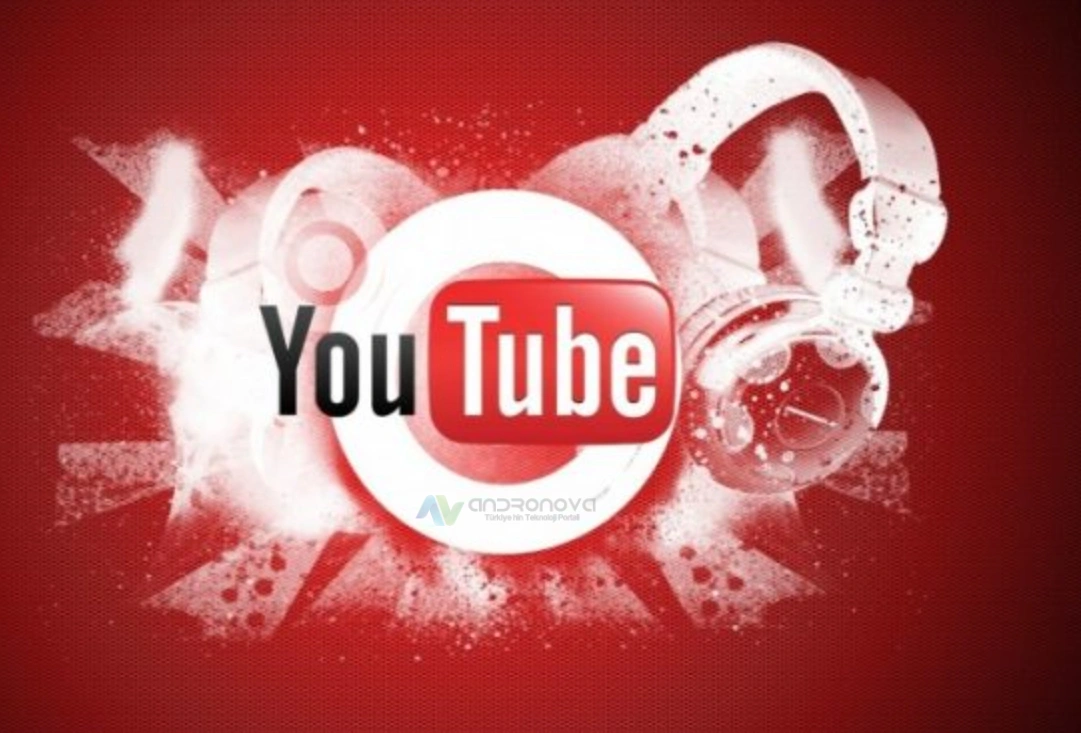YouTube arama geçmişi silinmiyor sorunu için izleyeceğiniz 5 adımlık sıralamanın dışında, aynı zamanda tarayıcı kullanarak geçmişin nasıl silineceğini resimli olarak anlatacağız. Bu alanda sorun yaşayanlar geçmişi temizleyebilir ve duruma göre “Verileri Sil” seçeneği ile birçok sorunu ortadan kaldırabilir.


YouTube Arama Geçmişi Silinmiyor Sorunu
Arama geçmişi silinmiyor sorunu, YouTube uygulamasında zaman zaman bağlantı veya uygulama kaynaklı oluşan sorunlarda karşımıza çıkar. İşlem yapmak istediğinizde ya silmez ya da ilgili alana girmeden çıkarsınız. Bu durum eskiden sık yaşanırdı, ancak günümüzde pek karşılaşılmamaktadır.
YouTube arama geçmişi silinmiyorsa, aşağıdaki adımları izleyebilirsiniz:
- Telefonunuzu kapatın, biraz beklettikten sonra tekrar açıp deneyin.
- İnternet bağlantınızı değiştirin veya modeminizi kapatıp açın ve aynı zamanda hem mobil hem Wi-Fi ile tekrar deneyin.
- Tarayıcı kullanarak veya bilgisayarla deneyin.
- Oturumunuzu kapatıp tekrar giriş yaparak aynı adımları uygulayın.
- Farklı bir Gmail hesabı ile oturum açmayı deneyin.
YouTube Arama Geçmişi Nasıl Temizlenir?
iPhone kullanıcıları için hazırlamış olduğumuz haberimizin detaylarını anlatacak olursak: Kullanıcıların YouTube üzerinden geçmişte izlemiş olduğu videoları sakladığı bir alan bulunmaktadır. YouTube, kendi Ayarlar sekmesinde hem yapılan aramaları hem de izlenilen videoları saklamaktadır.
iPhone YouTube uygulamasında izleme geçmişi ve arama geçmişi gibi seçenekleri duraklatarak bu problemin önüne geçebilirsiniz. Arama geçmişini silmek için ayarlar menüsü üzerinden işlem yapılmaktadır:


- YouTube’un üst köşesindeki profil simgesine dokunun.
- Ayarlar kısmına dokunarak devam edin.
- Tüm Geçmişi Yönet adlı seçenekle devam edin.
- Anında silmek isterseniz, açılan alanın aşağısında bulunan defter ve arama simgesinin yanındaki sil ile işlem yapmanız yeterlidir. (İster “Bugün”, ister “Tüm Zamanlar” seçeneğini kullanabilirsiniz.)
- Gerekli onayı verin ve bekleyin.
Not: Arama geçmişinin kendi kendine silinmesini sağlamak için Otomatik Silme seçeneğine dokunun ve 3 ay, 18 ay veya 36 ay olarak istediğiniz bir süreyi onaylayın.
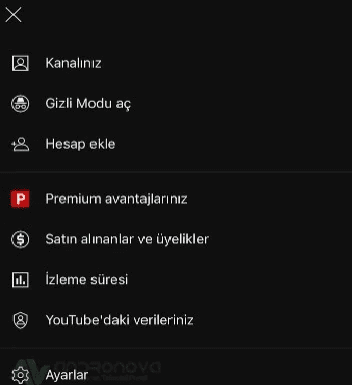
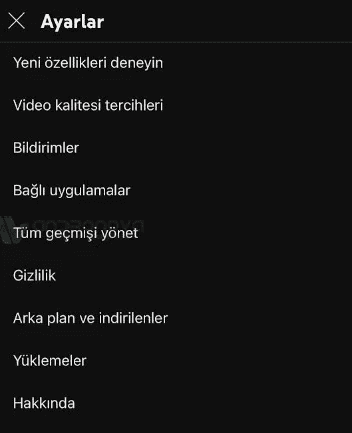
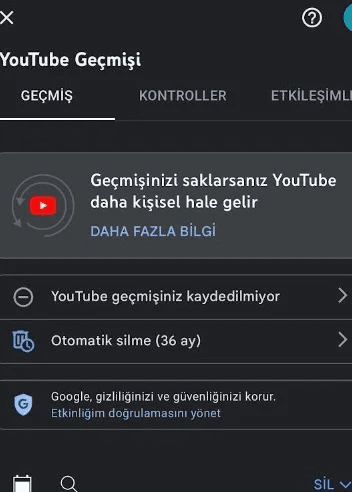
YouTube Arama Geçmişi Temizlemek Adına Alt Adımlar
YouTube geçmiş ayarlarını düzenlemek için YouTube uygulamasını açarak Ayarlar sekmesine gidiyoruz.
- İzleme geçmişini duraklat butonunu açıyoruz.
- Arama geçmişini duraklat butonunu açıyoruz.
- İzleme geçmişini temizle seçeneğine dokunuyoruz.
- Arama geçmişini temizle seçeneğine dokunuyoruz.
YouTube’da aradığımız filmleri ve müziklerin arama geçmişinde görünmesini istemiyorsanız, yukarıdaki adımları uygulayabilirsiniz. İsterseniz kayıt etmeyi tamamen durdurabilirsiniz.
Bilgisayarda YouTube Geçmiş Nasıl Silinir?
Arama geçmişini durdurmak için öncelikle YouTube.com’a giriş yapıyoruz. Daha sonra sol tarafta yer alan Geçmiş sekmesine tıklıyoruz. Açılan ekranda İzleme geçmişini duraklat seçeneğine tıkladığınızda, izleme geçmişi etkinleştirene kadar izlediğiniz videolar geçmişe kaydedilmez.


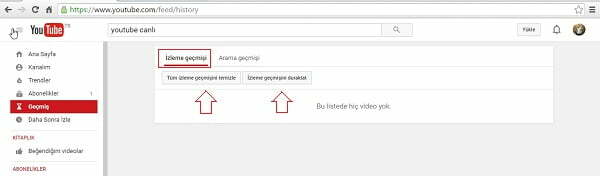
Bilgisayardan YouTube geçmişini silmek için, YouTube üzerinden videolara daha hızlı erişim sağlamak amacıyla anahtar kelimelerle arama yapıyoruz. Peki, bu anahtar kelimeler nasıl silinir?
Arama ekranından yaptığınız aramalara ait anahtar kelimeleri silmek için, ekranın sol tarafındaki Geçmiş sekmesine giriş yapıyoruz. Ardından Arama geçmişi ve sonra Tüm arama geçmişini temizle seçeneğine tıklıyoruz.
YouTube > Geçmiş > Arama Geçmişi > Tüm Arama Geçmişini Temizle
YouTube İzleme Geçmişi Temizleme
Geçmiş sekmesine giriş yaparak, burada yer alan İzleme geçmişi seçeneğine tıklıyoruz. Sonrasında Tüm izleme geçmişini temizle seçeneğine tıkladığınızda, bütün izleme geçmişiniz silinir.
YouTube > Geçmiş > İzleme Geçmişi > Tüm İzleme Geçmişini Temizle
Aynı şekilde, yapacağınız aramaları durdurmak için Geçmiş sekmesine giriş yapıyoruz. Ardından Arama geçmişi ve Arama geçmişini duraklat seçeneğine tıkladığınızda, arama geçmişi aktif hale getirene kadar yaptığınız bütün aramalar kaydedilmez ve hemen silinir.
Arama geçmişini duraklatma:
- YouTube > Geçmiş > Arama Geçmişi > Arama Geçmişini Duraklat
- …. İzleme Geçmişi > İzleme Geçmişini Duraklat
Arama Geçmişi Neden Önemlidir?
YouTube arama geçmişi, kullanıcılara yönelik daha kolay kullanım sunmanın yanı sıra, daha fazla kişiselleştirme sağlayan bir özelliktir. Arama geçmişi sayesinde YouTube, yapılan aramalar ve izlemelere göre içerik önerilerinde bulunur. Örneğin, kullanıcının sıkça yaptığı arama konularına ait videolar daha sık karşınıza çıkar.
Kısaca, bu alan kişilerin platformlarda yaptığı arama sorgularının ve sonuçlarının kaydedildiği bir veri alanını ifade eder. Bu özellik, kullanıcılara içerik arama süreçlerinde kolaylık sağlamanın yanı sıra, YouTube’un içerik öneri algoritmasının daha etkili çalışabilmesi için yardımcı olur.
YouTube arama geçmişi silinmiyor sorununa yönelik önerilerimiz buraya kadar.